溫馨提示×
您好,登錄后才能下訂單哦!
點擊 登錄注冊 即表示同意《億速云用戶服務條款》
您好,登錄后才能下訂單哦!
這篇文章主要介紹CentOS 7 VM下如何解決修改網卡名為eth0并啟動問題,文中介紹的非常詳細,具有一定的參考價值,感興趣的小伙伴們一定要看完!
環境
win7 64bit VM workstation 10 CentOS 7 NAT模式訪問網絡,所有虛擬機都配置在同一個網段內即192.168.0.1~192.168.0.254
2.查看并修改默認配置
在此之前,我們需要對默認的配置文件及網卡名進行修改,操作如下: ① ip a #可以看到有兩個網卡 ,一個lo【up】 一個 ifcfg-eno16777736【down】 ②#修改網卡eno-16777736為eth0 cd /etc/sysconfig/network-scripts/ mv ifcfg-eno16777736 ifcfg-eth0 #或者上面兩行可以替換為: #mv /etc/sysconfig/network-scripts/ifcfg-eno16777736 /etc/sysconfig/network-scripts/ifcfg#-eth0 ③ vi /etc/sysconfig/network-scripts/ifcfg-eth0 #修改或添加以下內容: #BOOTPROTO=static #NAME=eth0 #ONBOOT=yes #HWADDR=??:??:??:??:??:?? MAC地址 #DNS1=114.114.114.114 訪問網絡需要 #DNS2=8.8.8.8 可以不填此 #IPADDR=192.168.0.5 本地ip 需要與虛擬機配置在同一個段內,以便互通訪問網絡 #PREFIX=24 掩碼前綴位數 #GATEWAY=192.168.0.1 網關,即VM產生的虛擬網卡地址,地址與win7中VM8配置IP相同即可 ④ vim /etc/sysconfig/grub #然后,往這個文件中添加“net.ifnames=0 biosdevname=0”內容,禁止自動預測名,防止網卡名被自動修改,即 #GRUB_CMDLINE_LINUX="rd.lvm.lv=centos/root rd.lvm.lv=centos/swap crashkernel=auto net.ifn#ames=0 biosdevname=0 rhgb quiet" ⑤ grub2-mkconfig -o /boot/grub2/grub.cfg #運行命令grub2-mkconfig -o /boot/grub2/grub.cfg 來重新生成GRUB配置并產生新的配置文件 ⑥ reboot ip a #應該可以看到下圖界面
說明:
BOOTPROTO=[none|static|bootp|dhcp] 引導時不使用協議|靜態分配|BOOTP協議|dhcp協議
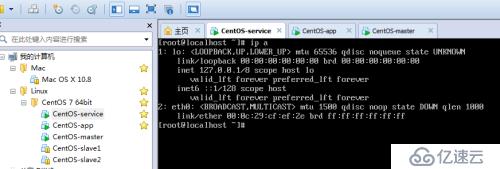
可以看出,網卡名被修改為了eth0,但是并未被啟動
3.啟動eth0及activation failed解決
service network start

systemctl status network #查看出錯原因 active error
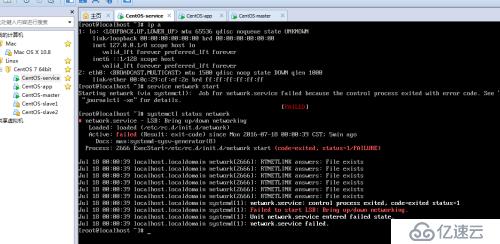
通過查找文檔知道,上述原因是因為NetworkManager服務造成的,開機啟動,我們修改了相關的配置,但是未能檢測到,所以我們需要進以下處理
chkconfig NetworkManager off #關閉開機啟動此服務 chkconfig network on #service NetworkManager stop 或者 systemctl stop NetworkManager.service #service network start 或者 systemctl start network.service
ok
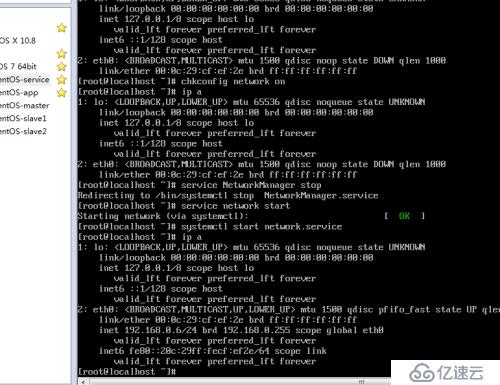
說明:
Networkmangager服務是圖形方式管理網卡配置等設置,而終端是通過命令編寫文件來實現。所以你使用命令終端設置網卡的時候,networkmanmager圖形方式的管理也一起調用了
以上是“CentOS 7 VM下如何解決修改網卡名為eth0并啟動問題”這篇文章的所有內容,感謝各位的閱讀!希望分享的內容對大家有幫助,更多相關知識,歡迎關注億速云行業資訊頻道!
免責聲明:本站發布的內容(圖片、視頻和文字)以原創、轉載和分享為主,文章觀點不代表本網站立場,如果涉及侵權請聯系站長郵箱:is@yisu.com進行舉報,并提供相關證據,一經查實,將立刻刪除涉嫌侵權內容。